navigation JEEP GRAND CHEROKEE 2017 Betriebsanleitung (in German)
[x] Cancel search | Manufacturer: JEEP, Model Year: 2017, Model line: GRAND CHEROKEE, Model: JEEP GRAND CHEROKEE 2017Pages: 420, PDF-Größe: 6.21 MB
Page 84 of 420
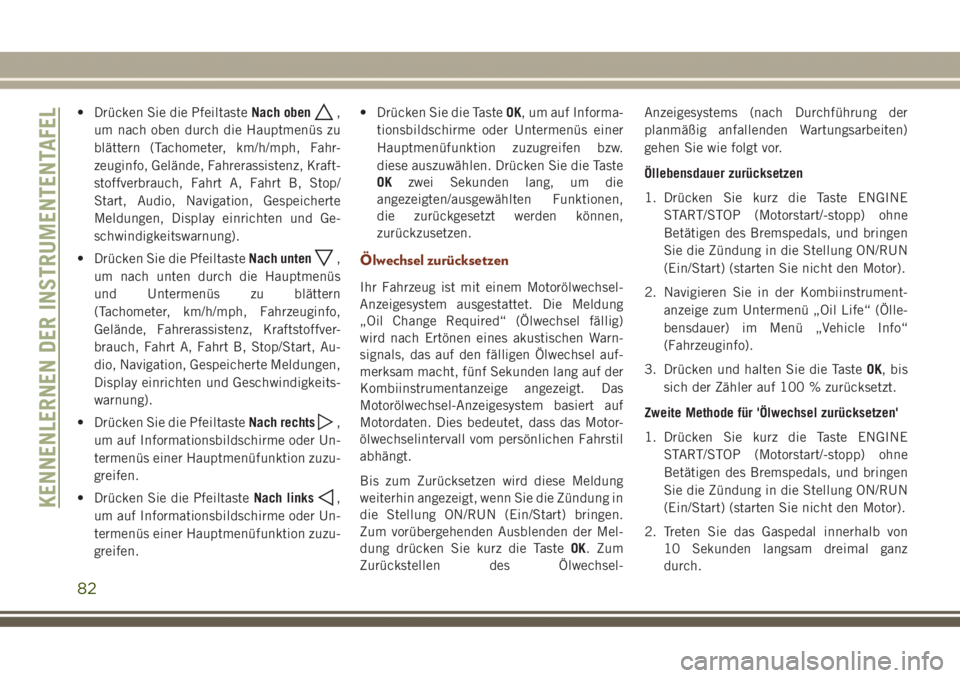
• Drücken Sie die PfeiltasteNach oben,
um nach oben durch die Hauptmenüs zu
blättern (Tachometer, km/h/mph, Fahr-
zeuginfo, Gelände, Fahrerassistenz, Kraft-
stoffverbrauch, Fahrt A, Fahrt B, Stop/
Start, Audio, Navigation, Gespeicherte
Meldungen, Display einrichten und Ge-
schwindigkeitswarnung).
• Drücken Sie die PfeiltasteNach unten
,
um nach unten durch die Hauptmenüs
und Untermenüs zu blättern
(Tachometer, km/h/mph, Fahrzeuginfo,
Gelände, Fahrerassistenz, Kraftstoffver-
brauch, Fahrt A, Fahrt B, Stop/Start, Au-
dio, Navigation, Gespeicherte Meldungen,
Display einrichten und Geschwindigkeits-
warnung).
• Drücken Sie die PfeiltasteNach rechts
,
um auf Informationsbildschirme oder Un-
termenüs einer Hauptmenüfunktion zuzu-
greifen.
• Drücken Sie die PfeiltasteNach links
,
um auf Informationsbildschirme oder Un-
termenüs einer Hauptmenüfunktion zuzu-
greifen.• Drücken Sie die TasteOK, um auf Informa-
tionsbildschirme oder Untermenüs einer
Hauptmenüfunktion zuzugreifen bzw.
diese auszuwählen. Drücken Sie die Taste
OKzwei Sekunden lang, um die
angezeigten/ausgewählten Funktionen,
die zurückgesetzt werden können,
zurückzusetzen.
Ölwechsel zurücksetzen
Ihr Fahrzeug ist mit einem Motorölwechsel-
Anzeigesystem ausgestattet. Die Meldung
„Oil Change Required“ (Ölwechsel fällig)
wird nach Ertönen eines akustischen Warn-
signals, das auf den fälligen Ölwechsel auf-
merksam macht, fünf Sekunden lang auf der
Kombiinstrumentanzeige angezeigt. Das
Motorölwechsel-Anzeigesystem basiert auf
Motordaten. Dies bedeutet, dass das Motor-
ölwechselintervall vom persönlichen Fahrstil
abhängt.
Bis zum Zurücksetzen wird diese Meldung
weiterhin angezeigt, wenn Sie die Zündung in
die Stellung ON/RUN (Ein/Start) bringen.
Zum vorübergehenden Ausblenden der Mel-
dung drücken Sie kurz die TasteOK. Zum
Zurückstellen des Ölwechsel-Anzeigesystems (nach Durchführung der
planmäßig anfallenden Wartungsarbeiten)
gehen Sie wie folgt vor.
Öllebensdauer zurücksetzen
1. Drücken Sie kurz die Taste ENGINE
START/STOP (Motorstart/-stopp) ohne
Betätigen des Bremspedals, und bringen
Sie die Zündung in die Stellung ON/RUN
(Ein/Start) (starten Sie nicht den Motor).
2. Navigieren Sie in der Kombiinstrument-
anzeige zum Untermenü „Oil Life“ (Ölle-
bensdauer) im Menü „Vehicle Info“
(Fahrzeuginfo).
3. Drücken und halten Sie die TasteOK, bis
sich der Zähler auf 100 % zurücksetzt.
Zweite Methode für 'Ölwechsel zurücksetzen'
1. Drücken Sie kurz die Taste ENGINE
START/STOP (Motorstart/-stopp) ohne
Betätigen des Bremspedals, und bringen
Sie die Zündung in die Stellung ON/RUN
(Ein/Start) (starten Sie nicht den Motor).
2. Treten Sie das Gaspedal innerhalb von
10 Sekunden langsam dreimal ganz
durch.
KENNENLERNEN DER INSTRUMENTENTAFEL
82
Page 333 of 420
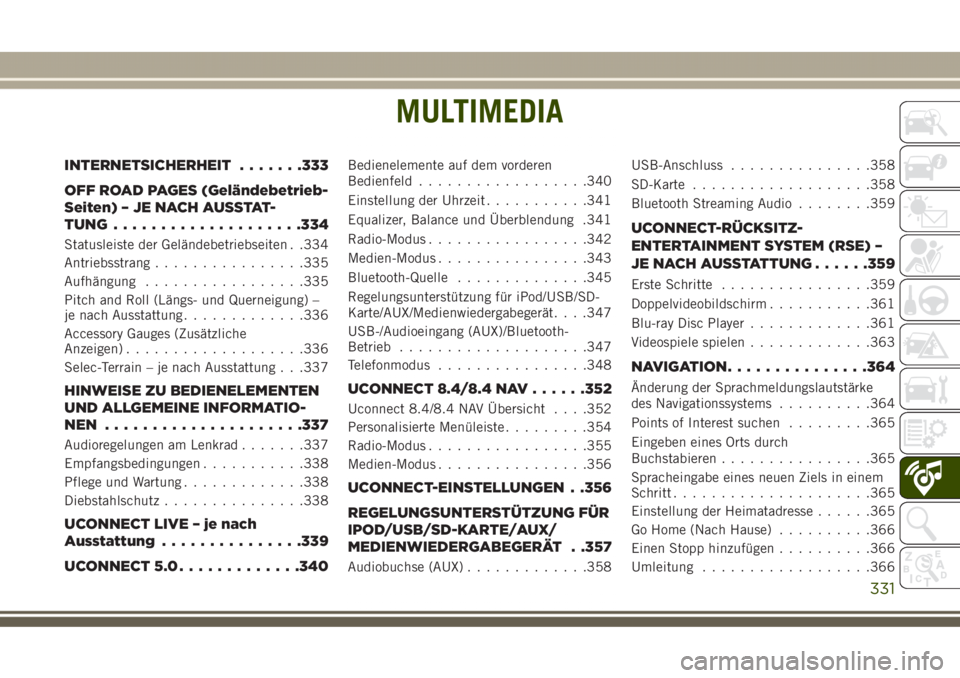
MULTIMEDIA
INTERNETSICHERHEIT.......333
OFF ROAD PAGES (Geländebetrieb-
Seiten) – JE NACH AUSSTAT-
TUNG....................334
Statusleiste der Geländebetriebseiten . .334
Antriebsstrang................335
Aufhängung.................335
Pitch and Roll (Längs- und Querneigung) –
je nach Ausstattung.............336
Accessory Gauges (Zusätzliche
Anzeigen)...................336
Selec-Terrain – je nach Ausstattung . . .337
HINWEISE ZU BEDIENELEMENTEN
UND ALLGEMEINE INFORMATIO-
NEN .....................337
Audioregelungen am Lenkrad.......337
Empfangsbedingungen...........338
Pflege und Wartung.............338
Diebstahlschutz...............338
UCONNECT LIVE – je nach
Ausstattung...............339
UCONNECT 5.0.............340
Bedienelemente auf dem vorderen
Bedienfeld..................340
Einstellung der Uhrzeit...........341
Equalizer, Balance und Überblendung .341
Radio-Modus.................342
Medien-Modus................343
Bluetooth-Quelle..............345
Regelungsunterstützung für iPod/USB/SD-
Karte/AUX/Medienwiedergabegerät. . . .347
USB-/Audioeingang (AUX)/Bluetooth-
Betrieb....................347
Telefonmodus................348
UCONNECT 8.4/8.4 NAV......352
Uconnect 8.4/8.4 NAV Übersicht. . . .352
Personalisierte Menüleiste.........354
Radio-Modus.................355
Medien-Modus................356
UCONNECT-EINSTELLUNGEN . .356
REGELUNGSUNTERSTÜTZUNG FÜR
IPOD/USB/SD-KARTE/AUX/
MEDIENWIEDERGABEGERÄT . .357
Audiobuchse (AUX).............358USB-Anschluss...............358
SD-Karte...................358
Bluetooth Streaming Audio........359
UCONNECT-RÜCKSITZ-
ENTERTAINMENT SYSTEM (RSE) –
JE NACH AUSSTATTUNG......359
Erste Schritte................359
Doppelvideobildschirm...........361
Blu-ray Disc Player.............361
Videospiele spielen.............363
NAVIGATION...............364
Änderung der Sprachmeldungslautstärke
des Navigationssystems..........364
Points of Interest suchen.........365
Eingeben eines Orts durch
Buchstabieren................365
Spracheingabe eines neuen Ziels in einem
Schritt.....................365
Einstellung der Heimatadresse......365
Go Home (Nach Hause)..........366
Einen Stopp hinzufügen..........366
Umleitung..................366
MULTIMEDIA
331
Page 334 of 420
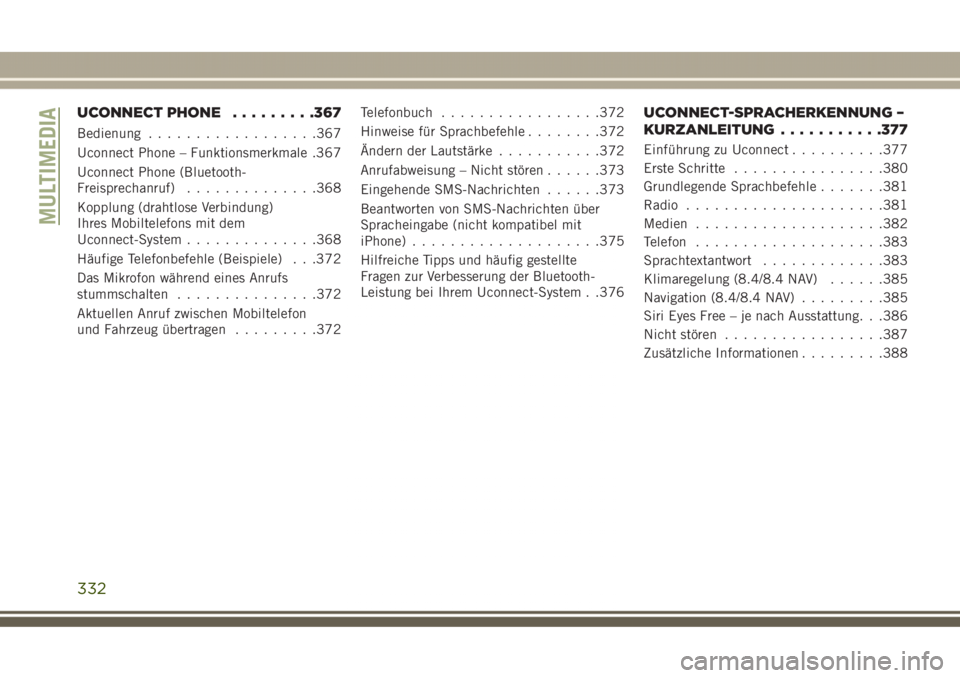
UCONNECT PHONE.........367
Bedienung..................367
Uconnect Phone – Funktionsmerkmale .367
Uconnect Phone (Bluetooth-
Freisprechanruf)..............368
Kopplung (drahtlose Verbindung)
Ihres Mobiltelefons mit dem
Uconnect-System..............368
Häufige Telefonbefehle (Beispiele) . . .372
Das Mikrofon während eines Anrufs
stummschalten...............372
Aktuellen Anruf zwischen Mobiltelefon
und Fahrzeug übertragen.........372Telefonbuch.................372
Hinweise für Sprachbefehle........372
Ändern der Lautstärke...........372
Anrufabweisung – Nicht stören......373
Eingehende SMS-Nachrichten......373
Beantworten von SMS-Nachrichten über
Spracheingabe (nicht kompatibel mit
iPhone)....................375
Hilfreiche Tipps und häufig gestellte
Fragen zur Verbesserung der Bluetooth-
Leistung bei Ihrem Uconnect-System . .376
UCONNECT-SPRACHERKENNUNG –
KURZANLEITUNG...........377
Einführung zu Uconnect..........377
Erste Schritte................380
Grundlegende Sprachbefehle.......381
Radio.....................381
Medien....................382
Telefon....................383
Sprachtextantwort.............383
Klimaregelung (8.4/8.4 NAV)......385
Navigation (8.4/8.4 NAV).........385
Siri Eyes Free – je nach Ausstattung. . .386
Nicht stören.................387
Zusätzliche Informationen.........388
MULTIMEDIA
332
Page 357 of 420
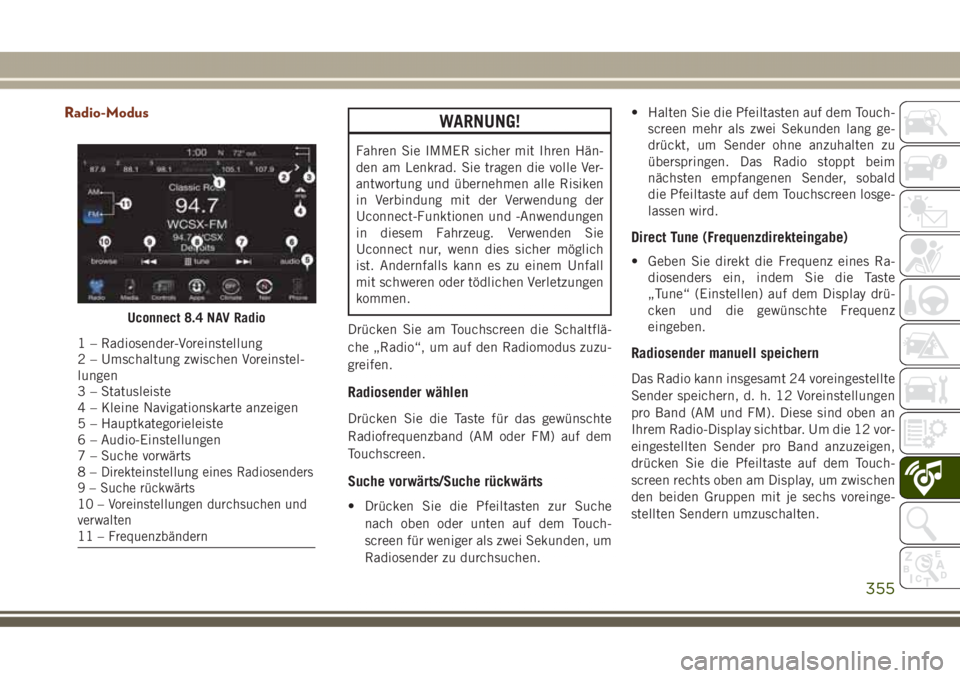
Radio-ModusWARNUNG!
Fahren Sie IMMER sicher mit Ihren Hän-
den am Lenkrad. Sie tragen die volle Ver-
antwortung und übernehmen alle Risiken
in Verbindung mit der Verwendung der
Uconnect-Funktionen und -Anwendungen
in diesem Fahrzeug. Verwenden Sie
Uconnect nur, wenn dies sicher möglich
ist. Andernfalls kann es zu einem Unfall
mit schweren oder tödlichen Verletzungen
kommen.
Drücken Sie am Touchscreen die Schaltflä-
che „Radio“, um auf den Radiomodus zuzu-
greifen.
Radiosender wählen
Drücken Sie die Taste für das gewünschte
Radiofrequenzband (AM oder FM) auf dem
Touchscreen.
Suche vorwärts/Suche rückwärts
• Drücken Sie die Pfeiltasten zur Suche
nach oben oder unten auf dem Touch-
screen für weniger als zwei Sekunden, um
Radiosender zu durchsuchen.• Halten Sie die Pfeiltasten auf dem Touch-
screen mehr als zwei Sekunden lang ge-
drückt, um Sender ohne anzuhalten zu
überspringen. Das Radio stoppt beim
nächsten empfangenen Sender, sobald
die Pfeiltaste auf dem Touchscreen losge-
lassen wird.
Direct Tune (Frequenzdirekteingabe)
• Geben Sie direkt die Frequenz eines Ra-
diosenders ein, indem Sie die Taste
„Tune“ (Einstellen) auf dem Display drü-
cken und die gewünschte Frequenz
eingeben.
Radiosender manuell speichern
Das Radio kann insgesamt 24 voreingestellte
Sender speichern, d. h. 12 Voreinstellungen
pro Band (AM und FM). Diese sind oben an
Ihrem Radio-Display sichtbar. Um die 12 vor-
eingestellten Sender pro Band anzuzeigen,
drücken Sie die Pfeiltaste auf dem Touch-
screen rechts oben am Display, um zwischen
den beiden Gruppen mit je sechs voreinge-
stellten Sendern umzuschalten.
Uconnect 8.4 NAV Radio
1 – Radiosender-Voreinstellung
2 – Umschaltung zwischen Voreinstel-
lungen
3 – Statusleiste
4 – Kleine Navigationskarte anzeigen
5 – Hauptkategorieleiste
6 – Audio-Einstellungen
7 – Suche vorwärts
8–
Direkteinstellung eines Radiosenders
9 – Suche rückwärts
10 – Voreinstellungen durchsuchen und
verwalten
11 – Frequenzbändern
355
Page 366 of 420
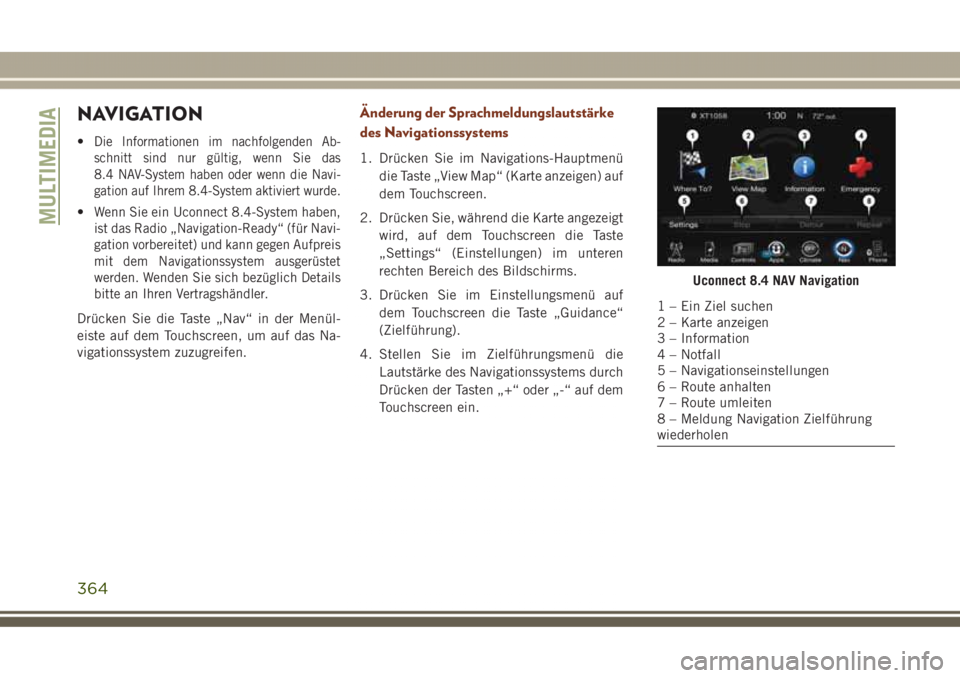
NAVIGATION
•Die Informationen im nachfolgenden Ab-
schnitt sind nur gültig, wenn Sie das
8.4 NAV-System haben oder wenn die Navi-
gation auf Ihrem 8.4-System aktiviert wurde.
•Wenn Sie ein Uconnect 8.4-System haben,
ist das Radio „Navigation-Ready“ (für Navi-
gation vorbereitet) und kann gegen Aufpreis
mit dem Navigationssystem ausgerüstet
werden. Wenden Sie sich bezüglich Details
bitte an Ihren Vertragshändler.
Drücken Sie die Taste „Nav“ in der Menül-
eiste auf dem Touchscreen, um auf das Na-
vigationssystem zuzugreifen.
Änderung der Sprachmeldungslautstärke
des Navigationssystems
1. Drücken Sie im Navigations-Hauptmenü
die Taste „View Map“ (Karte anzeigen) auf
dem Touchscreen.
2. Drücken Sie, während die Karte angezeigt
wird, auf dem Touchscreen die Taste
„Settings“ (Einstellungen) im unteren
rechten Bereich des Bildschirms.
3. Drücken Sie im Einstellungsmenü auf
dem Touchscreen die Taste „Guidance“
(Zielführung).
4. Stellen Sie im Zielführungsmenü die
Lautstärke des Navigationssystems durch
Drücken der Tasten „+“ oder „-“ auf dem
Touchscreen ein.
Uconnect 8.4 NAV Navigation
1 – Ein Ziel suchen
2 – Karte anzeigen
3 – Information
4 – Notfall
5 – Navigationseinstellungen
6 – Route anhalten
7 – Route umleiten
8 – Meldung Navigation Zielführung
wiederholen
MULTIMEDIA
364
Page 367 of 420
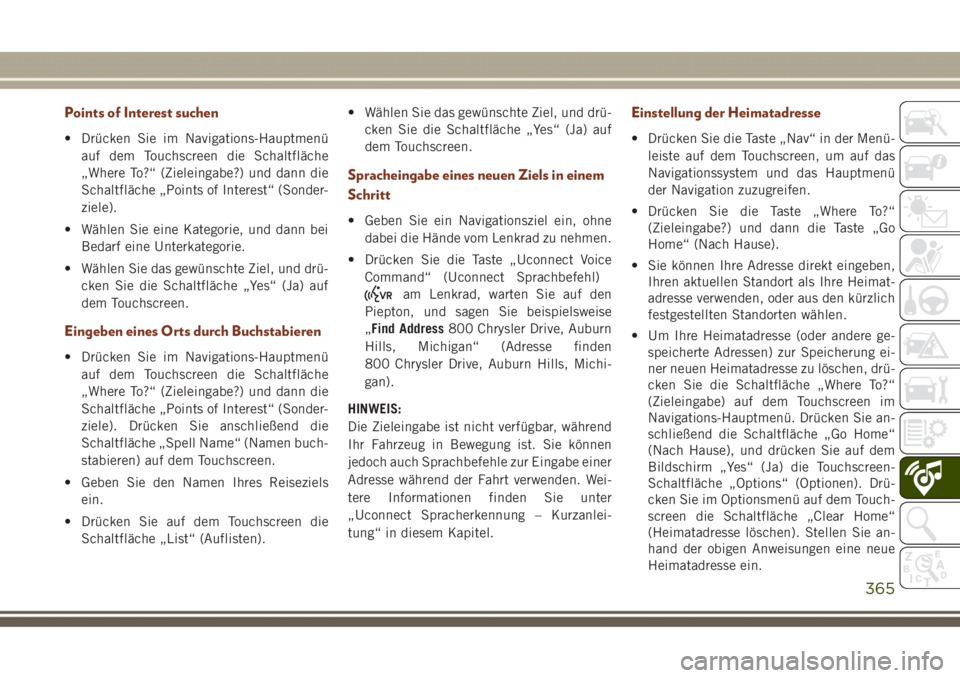
Points of Interest suchen
• Drücken Sie im Navigations-Hauptmenü
auf dem Touchscreen die Schaltfläche
„Where To?“ (Zieleingabe?) und dann die
Schaltfläche „Points of Interest“ (Sonder-
ziele).
• Wählen Sie eine Kategorie, und dann bei
Bedarf eine Unterkategorie.
• Wählen Sie das gewünschte Ziel, und drü-
cken Sie die Schaltfläche „Yes“ (Ja) auf
dem Touchscreen.
Eingeben eines Orts durch Buchstabieren
• Drücken Sie im Navigations-Hauptmenü
auf dem Touchscreen die Schaltfläche
„Where To?“ (Zieleingabe?) und dann die
Schaltfläche „Points of Interest“ (Sonder-
ziele). Drücken Sie anschließend die
Schaltfläche „Spell Name“ (Namen buch-
stabieren) auf dem Touchscreen.
• Geben Sie den Namen Ihres Reiseziels
ein.
• Drücken Sie auf dem Touchscreen die
Schaltfläche „List“ (Auflisten).• Wählen Sie das gewünschte Ziel, und drü-
cken Sie die Schaltfläche „Yes“ (Ja) auf
dem Touchscreen.
Spracheingabe eines neuen Ziels in einem
Schritt
• Geben Sie ein Navigationsziel ein, ohne
dabei die Hände vom Lenkrad zu nehmen.
• Drücken Sie die Taste „Uconnect Voice
Command“ (Uconnect Sprachbefehl)
am Lenkrad, warten Sie auf den
Piepton, und sagen Sie beispielsweise
„Find Address800 Chrysler Drive, Auburn
Hills, Michigan“ (Adresse finden
800 Chrysler Drive, Auburn Hills, Michi-
gan).
HINWEIS:
Die Zieleingabe ist nicht verfügbar, während
Ihr Fahrzeug in Bewegung ist. Sie können
jedoch auch Sprachbefehle zur Eingabe einer
Adresse während der Fahrt verwenden. Wei-
tere Informationen finden Sie unter
„Uconnect Spracherkennung – Kurzanlei-
tung“ in diesem Kapitel.
Einstellung der Heimatadresse
• Drücken Sie die Taste „Nav“ in der Menü-
leiste auf dem Touchscreen, um auf das
Navigationssystem und das Hauptmenü
der Navigation zuzugreifen.
• Drücken Sie die Taste „Where To?“
(Zieleingabe?) und dann die Taste „Go
Home“ (Nach Hause).
• Sie können Ihre Adresse direkt eingeben,
Ihren aktuellen Standort als Ihre Heimat-
adresse verwenden, oder aus den kürzlich
festgestellten Standorten wählen.
• Um Ihre Heimatadresse (oder andere ge-
speicherte Adressen) zur Speicherung ei-
ner neuen Heimatadresse zu löschen, drü-
cken Sie die Schaltfläche „Where To?“
(Zieleingabe) auf dem Touchscreen im
Navigations-Hauptmenü. Drücken Sie an-
schließend die Schaltfläche „Go Home“
(Nach Hause), und drücken Sie auf dem
Bildschirm „Yes“ (Ja) die Touchscreen-
Schaltfläche „Options“ (Optionen). Drü-
cken Sie im Optionsmenü auf dem Touch-
screen die Schaltfläche „Clear Home“
(Heimatadresse löschen). Stellen Sie an-
hand der obigen Anweisungen eine neue
Heimatadresse ein.
365
Page 368 of 420
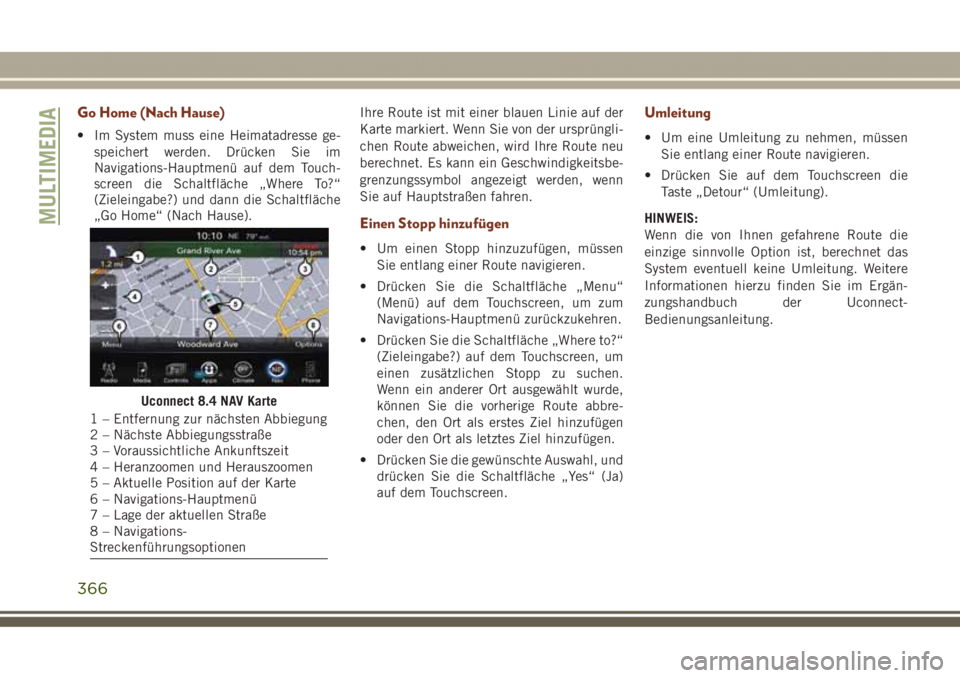
Go Home (Nach Hause)
• Im System muss eine Heimatadresse ge-
speichert werden. Drücken Sie im
Navigations-Hauptmenü auf dem Touch-
screen die Schaltfläche „Where To?“
(Zieleingabe?) und dann die Schaltfläche
„Go Home“ (Nach Hause).Ihre Route ist mit einer blauen Linie auf der
Karte markiert. Wenn Sie von der ursprüngli-
chen Route abweichen, wird Ihre Route neu
berechnet. Es kann ein Geschwindigkeitsbe-
grenzungssymbol angezeigt werden, wenn
Sie auf Hauptstraßen fahren.
Einen Stopp hinzufügen
• Um einen Stopp hinzuzufügen, müssen
Sie entlang einer Route navigieren.
• Drücken Sie die Schaltfläche „Menu“
(Menü) auf dem Touchscreen, um zum
Navigations-Hauptmenü zurückzukehren.
• Drücken Sie die Schaltfläche „Where to?“
(Zieleingabe?) auf dem Touchscreen, um
einen zusätzlichen Stopp zu suchen.
Wenn ein anderer Ort ausgewählt wurde,
können Sie die vorherige Route abbre-
chen, den Ort als erstes Ziel hinzufügen
oder den Ort als letztes Ziel hinzufügen.
• Drücken Sie die gewünschte Auswahl, und
drücken Sie die Schaltfläche „Yes“ (Ja)
auf dem Touchscreen.
Umleitung
• Um eine Umleitung zu nehmen, müssen
Sie entlang einer Route navigieren.
• Drücken Sie auf dem Touchscreen die
Taste „Detour“ (Umleitung).
HINWEIS:
Wenn die von Ihnen gefahrene Route die
einzige sinnvolle Option ist, berechnet das
System eventuell keine Umleitung. Weitere
Informationen hierzu finden Sie im Ergän-
zungshandbuch der Uconnect-
Bedienungsanleitung.
Uconnect 8.4 NAV Karte
1 – Entfernung zur nächsten Abbiegung
2 – Nächste Abbiegungsstraße
3 – Voraussichtliche Ankunftszeit
4 – Heranzoomen und Herauszoomen
5 – Aktuelle Position auf der Karte
6 – Navigations-Hauptmenü
7 – Lage der aktuellen Straße
8 – Navigations-
Streckenführungsoptionen
MULTIMEDIA
366
Page 382 of 420
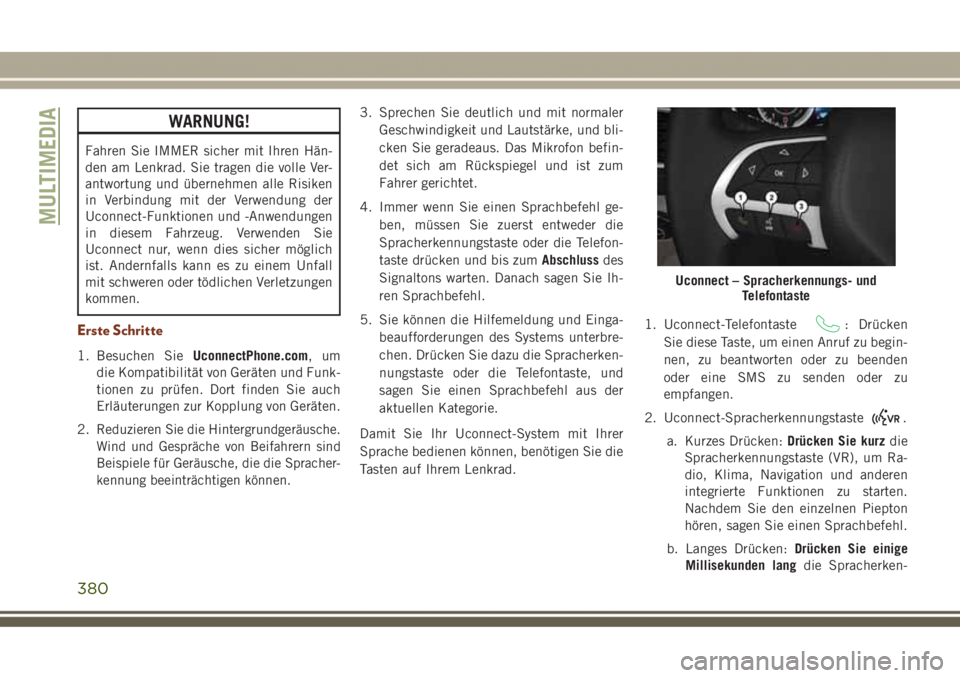
WARNUNG!
Fahren Sie IMMER sicher mit Ihren Hän-
den am Lenkrad. Sie tragen die volle Ver-
antwortung und übernehmen alle Risiken
in Verbindung mit der Verwendung der
Uconnect-Funktionen und -Anwendungen
in diesem Fahrzeug. Verwenden Sie
Uconnect nur, wenn dies sicher möglich
ist. Andernfalls kann es zu einem Unfall
mit schweren oder tödlichen Verletzungen
kommen.
Erste Schritte
1. Besuchen SieUconnectPhone.com,um
die Kompatibilität von Geräten und Funk-
tionen zu prüfen. Dort finden Sie auch
Erläuterungen zur Kopplung von Geräten.
2.
Reduzieren Sie die Hintergrundgeräusche.
Wind und Gespräche von Beifahrern sind
Beispiele für Geräusche, die die Spracher-
kennung beeinträchtigen können.
3. Sprechen Sie deutlich und mit normaler
Geschwindigkeit und Lautstärke, und bli-
cken Sie geradeaus. Das Mikrofon befin-
det sich am Rückspiegel und ist zum
Fahrer gerichtet.
4. Immer wenn Sie einen Sprachbefehl ge-
ben, müssen Sie zuerst entweder die
Spracherkennungstaste oder die Telefon-
taste drücken und bis zumAbschlussdes
Signaltons warten. Danach sagen Sie Ih-
ren Sprachbefehl.
5. Sie können die Hilfemeldung und Einga-
beaufforderungen des Systems unterbre-
chen. Drücken Sie dazu die Spracherken-
nungstaste oder die Telefontaste, und
sagen Sie einen Sprachbefehl aus der
aktuellen Kategorie.
Damit Sie Ihr Uconnect-System mit Ihrer
Sprache bedienen können, benötigen Sie die
Tasten auf Ihrem Lenkrad.1. Uconnect-Telefontaste
: Drücken
Sie diese Taste, um einen Anruf zu begin-
nen, zu beantworten oder zu beenden
oder eine SMS zu senden oder zu
empfangen.
2. Uconnect-Spracherkennungstaste
.
a. Kurzes Drücken:Drücken Sie kurzdie
Spracherkennungstaste (VR), um Ra-
dio, Klima, Navigation und anderen
integrierte Funktionen zu starten.
Nachdem Sie den einzelnen Piepton
hören, sagen Sie einen Sprachbefehl.
b. Langes Drücken:Drücken Sie einige
Millisekunden langdie Spracherken-
Uconnect – Spracherkennungs- und
Telefontaste
MULTIMEDIA
380
Page 387 of 420
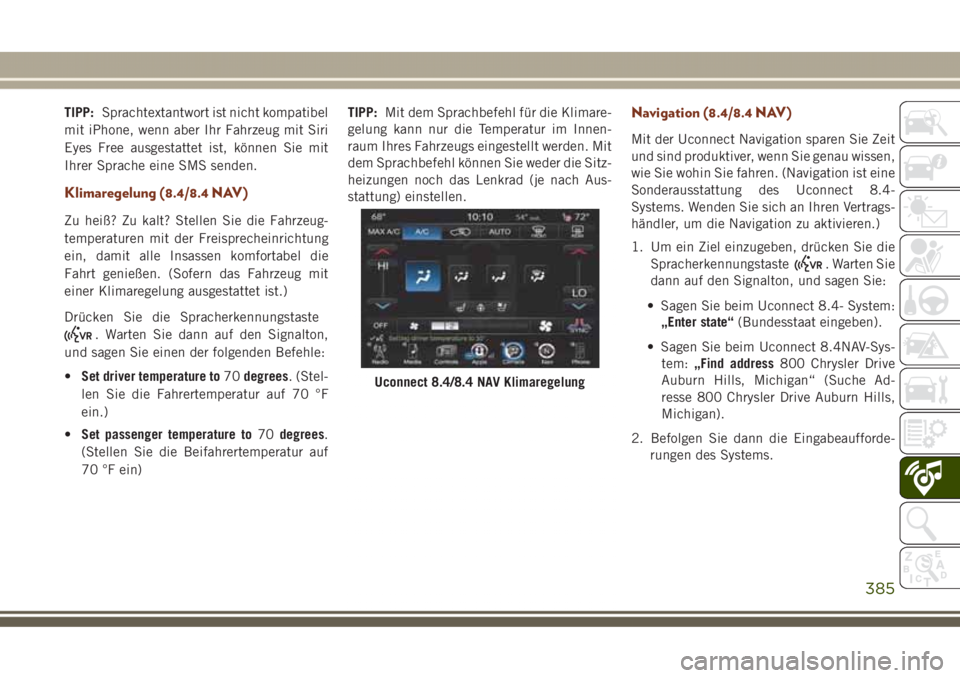
TIPP:Sprachtextantwort ist nicht kompatibel
mit iPhone, wenn aber Ihr Fahrzeug mit Siri
Eyes Free ausgestattet ist, können Sie mit
Ihrer Sprache eine SMS senden.
Klimaregelung (8.4/8.4 NAV)
Zu heiß? Zu kalt? Stellen Sie die Fahrzeug-
temperaturen mit der Freisprecheinrichtung
ein, damit alle Insassen komfortabel die
Fahrt genießen. (Sofern das Fahrzeug mit
einer Klimaregelung ausgestattet ist.)
Drücken Sie die Spracherkennungstaste
. Warten Sie dann auf den Signalton,
und sagen Sie einen der folgenden Befehle:
•Set driver temperature to70degrees. (Stel-
len Sie die Fahrertemperatur auf 70 °F
ein.)
•Set passenger temperature to70degrees.
(Stellen Sie die Beifahrertemperatur auf
70 °F ein)TIPP:Mit dem Sprachbefehl für die Klimare-
gelung kann nur die Temperatur im Innen-
raum Ihres Fahrzeugs eingestellt werden. Mit
dem Sprachbefehl können Sie weder die Sitz-
heizungen noch das Lenkrad (je nach Aus-
stattung) einstellen.
Navigation (8.4/8.4 NAV)
Mit der Uconnect Navigation sparen Sie Zeit
und sind produktiver, wenn Sie genau wissen,
wie Sie wohin Sie fahren. (Navigation ist eine
Sonderausstattung des Uconnect 8.4-
Systems. Wenden Sie sich an Ihren Vertrags-
händler, um die Navigation zu aktivieren.)
1. Um ein Ziel einzugeben, drücken Sie die
Spracherkennungstaste
. Warten Sie
dann auf den Signalton, und sagen Sie:
• Sagen Sie beim Uconnect 8.4- System:
„Enter state“(Bundesstaat eingeben).
• Sagen Sie beim Uconnect 8.4NAV-Sys-
tem:„Find address800 Chrysler Drive
Auburn Hills, Michigan“ (Suche Ad-
resse 800 Chrysler Drive Auburn Hills,
Michigan).
2. Befolgen Sie dann die Eingabeaufforde-
rungen des Systems.
Uconnect 8.4/8.4 NAV Klimaregelung
385
Page 388 of 420
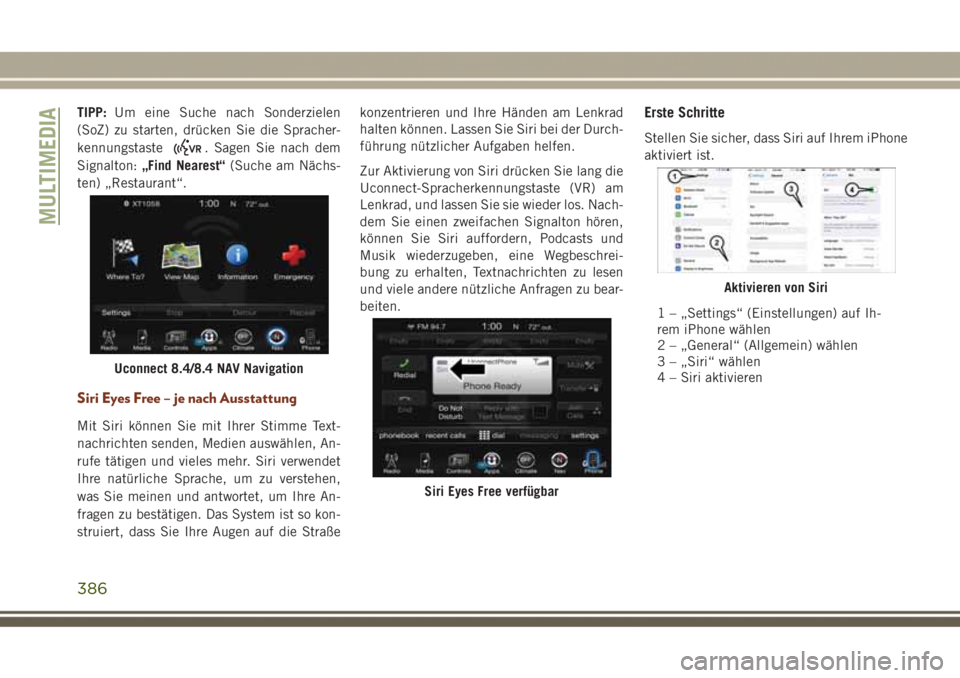
TIPP:Um eine Suche nach Sonderzielen
(SoZ) zu starten, drücken Sie die Spracher-
kennungstaste
. Sagen Sie nach dem
Signalton:„Find Nearest“(Suche am Nächs-
ten) „Restaurant“.
Siri Eyes Free – je nach Ausstattung
Mit Siri können Sie mit Ihrer Stimme Text-
nachrichten senden, Medien auswählen, An-
rufe tätigen und vieles mehr. Siri verwendet
Ihre natürliche Sprache, um zu verstehen,
was Sie meinen und antwortet, um Ihre An-
fragen zu bestätigen. Das System ist so kon-
struiert, dass Sie Ihre Augen auf die Straßekonzentrieren und Ihre Händen am Lenkrad
halten können. Lassen Sie Siri bei der Durch-
führung nützlicher Aufgaben helfen.
Zur Aktivierung von Siri drücken Sie lang die
Uconnect-Spracherkennungstaste (VR) am
Lenkrad, und lassen Sie sie wieder los. Nach-
dem Sie einen zweifachen Signalton hören,
können Sie Siri auffordern, Podcasts und
Musik wiederzugeben, eine Wegbeschrei-
bung zu erhalten, Textnachrichten zu lesen
und viele andere nützliche Anfragen zu bear-
beiten.
Erste Schritte
Stellen Sie sicher, dass Siri auf Ihrem iPhone
aktiviert ist.
Uconnect 8.4/8.4 NAV Navigation
Siri Eyes Free verfügbar
Aktivieren von Siri
1 – „Settings“ (Einstellungen) auf Ih-
rem iPhone wählen
2 – „General“ (Allgemein) wählen
3 – „Siri“ wählen
4 – Siri aktivieren
MULTIMEDIA
386